
64位 占存:5.63G 時間:2025-06-12
軟件介紹: Dell戴爾官方正版系統Win10 64位 V2021.02 是戴爾為旗下電腦量身定制的原廠操作系統鏡像,包含官...
Dell戴爾官方正版Windows 10 64位系統是戴爾為旗下設備定制的原廠操作系統,基于微軟Windows 10 20H2版本(2021年2月更新),預裝戴爾專屬驅動、工具及最新安全補丁,確保最佳兼容性和穩定性。該系統支持一鍵恢復功能,簡化系統安裝與維護流程,并提供正版授權保障,適用于戴爾筆記本、臺式機等設備,為用戶提供安全、流暢的Windows 10體驗。接下來就讓華軍小編為大家解答一下Dell戴爾官方正版系統Win10 64位怎么安裝以及Dell戴爾官方正版系統Win10 64位安裝方法吧!
一、安裝前準備
1. 硬件與系統要求
最低配置:
處理器:1 GHz 64位(支持CMPXCHG16b等指令集)。
內存:4 GB(建議8 GB+)。
硬盤:30 GB+可用空間(NTFS格式)。
顯卡:DirectX 9+(WDDM 1.0驅動)。
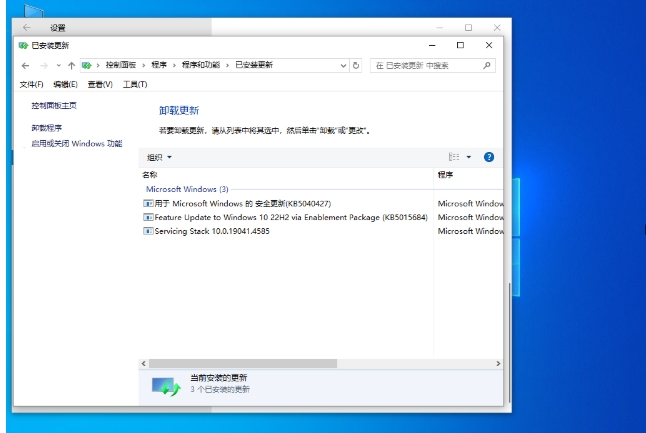
戴爾設備驗證:
確認設備型號支持Win10(如XPS、Inspiron、Latitude等系列)。
備份數據:使用戴爾Backup and Recovery工具或手動備份至外接硬盤。
2. 下載系統鏡像與工具
獲取鏡像:
下載V2021.02鏡像。
第三方鏡像(需謹慎):僅限從MSDN等可信來源獲取,并驗證SHA256校驗值。
制作啟動盤:
工具推薦:Rufus(開源、支持UEFI)、微軟Media Creation Tool。
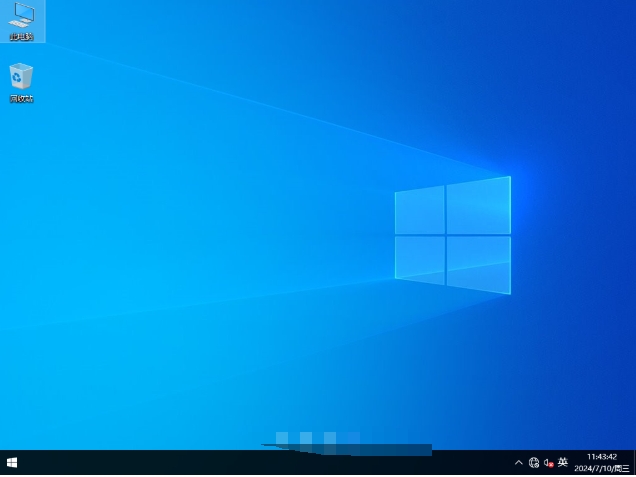
操作步驟:
插入8 GB+ U盤,格式化為FAT32(UEFI啟動必需)。
打開Rufus,選擇鏡像文件、分區類型為GPT、目標系統為UEFI。
點擊“開始”等待完成。
二、安裝步驟詳解
1. BIOS設置
關鍵配置:
啟動模式:UEFI(禁用Legacy Boot,若需雙系統可保留)。
安全啟動:
關閉Secure Boot(避免驅動簽名問題)。
若需保留安全啟動,需在安裝后手動導入戴爾數字證書。
SATA模式:設置為AHCI(避免IDE模式導致藍屏)。

操作路徑:
重啟戴爾設備,按F2進入BIOS → 導航至“Boot Sequence”和“Secure Boot”選項卡 → 修改設置后保存退出。
2. 啟動安裝程序
步驟:
插入U盤,重啟設備按F12選擇“UEFI: U盤名稱”啟動。
選擇語言、時間和鍵盤布局 → 點擊“安裝現在”。
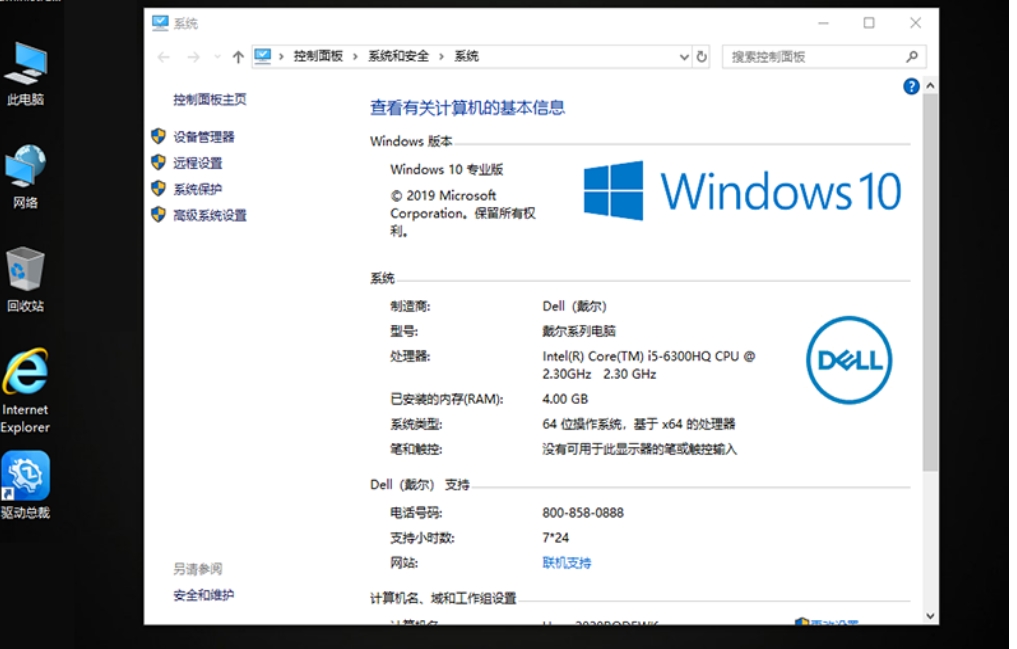
密鑰處理:
若已有密鑰:輸入戴爾預裝密鑰(或跳過,安裝后自動激活)。
若無密鑰:選擇“我沒有產品密鑰”,安裝后通過命令提示符查詢(見下文)。
選擇版本:家庭版/專業版(需與密鑰匹配)。
分區操作:
全新安裝:刪除所有分區,選擇未分配空間創建新分區(主分區需大于30 GB)。
保留數據:僅格式化系統分區(C盤),避免誤刪其他分區數據。
等待安裝完成,期間設備可能多次重啟。
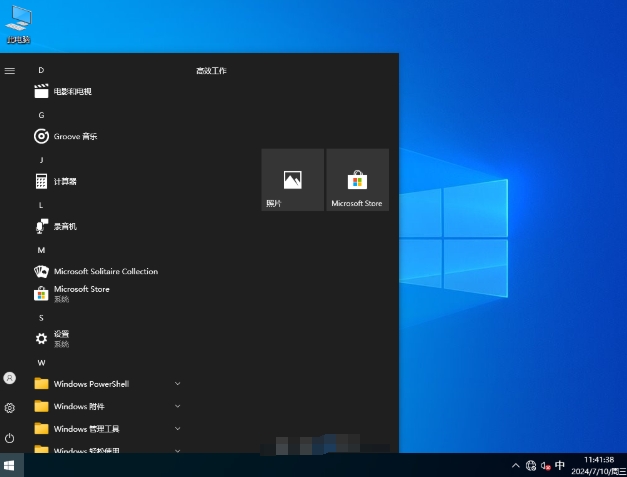
三、安裝后配置
1. 激活系統
方法一:自動激活
戴爾設備聯網后,系統自動通過數字許可證激活(需綁定微軟賬戶)。
方法二:手動激活
按Win+R輸入 slmgr.vbs /dlv 查看許可證狀態。
若未激活,通過命令提示符(管理員)輸入:
cmd
slmgr /ipk XXXXX-XXXXX-XXXXX-XXXXX-XXXXX # 輸入戴爾預裝密鑰
slmgr /ato # 在線激活
2. 驅動安裝
自動安裝:
系統首次啟動后,自動安裝戴爾專用驅動(需聯網)。
手動安裝:
訪問戴爾驅動下載頁面,輸入服務編號,下載以下驅動:
芯片組驅動(Intel Management Engine Interface)。
顯卡驅動(NVIDIA/AMD/Intel)。
網卡驅動(有線/無線)。
觸控板、音頻等外設驅動。
3. 系統優化
關閉無用服務:
按Win+R輸入 services.msc,禁用以下服務(根據需求調整):
Connected User Experiences and Telemetry(數據收集)。
Windows Search(若不使用索引)。
禁用隱私設置:
打開“設置”→“隱私”→ 關閉“位置”“診斷數據”“廣告ID”等。
以上就是華軍小編為您整理的Dell戴爾官方正版系統Win10 64位怎么安裝以及Dell戴爾官方正版系統Win10 64位安裝方法啦,希望能幫到您!